Excel批量復制文件目錄的方法
時間:2023-04-20 09:12:33作者:極光下載站人氣:1028
很多小伙伴在編輯表格文檔的過程中,經常會遇到各種各樣的問題,例如當我們需要將文件夾中大量文件的名稱都輸入表格時,如果一個一個的輸入文檔名稱,會產生極大的工作量。我們其實可以通過復制路徑的方法,將同一文件夾中的文件都進行路徑復制,然后粘貼到表格中,在excel中再使用替換功能,將路徑前面的內容都替換為空白,最后只保留文件名稱即可。有的小伙伴可能不清楚具體的操作方法,接下來小編就來和大家分享一下Excel批量復制文件目錄的方法。
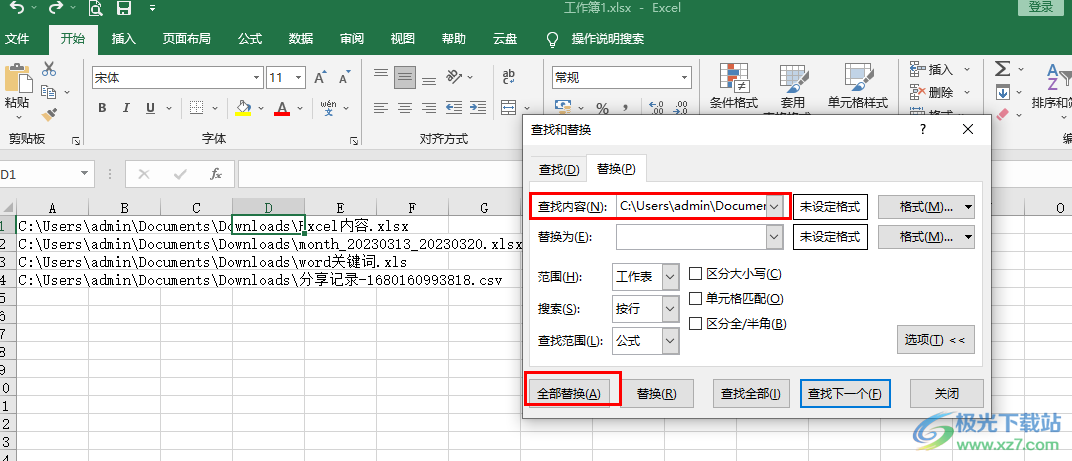
方法步驟
1、第一步,我們先在電腦中找到一個需要編輯的表格文檔,然后右鍵單擊該文檔并在菜單列表中點擊“打開方式”選項,再點擊“Excel”
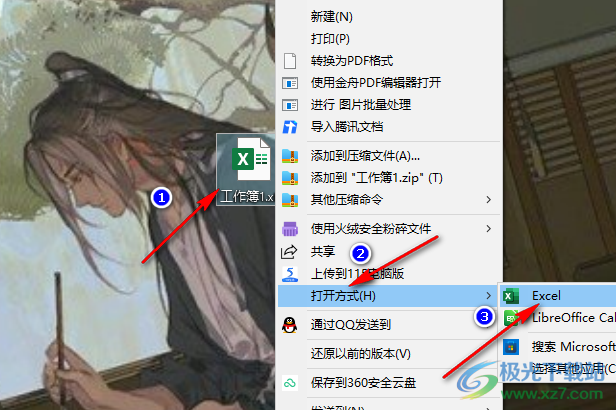
2、第二步,打開Excel之后,我們再打開文件目錄所在文件夾,然后在文件夾中選中自己需要復制的所有文件,然后打開上方的“主頁”選項,再在工具欄中點擊“復制路徑”選項
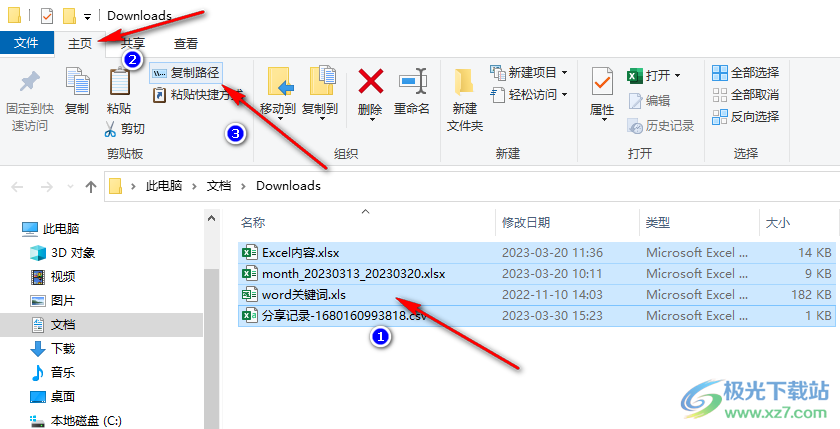
3、第三步,我們將復制的內容粘貼到表格文檔中,然后點擊其中一個單元格,在編輯欄中復制文件名稱前的路徑
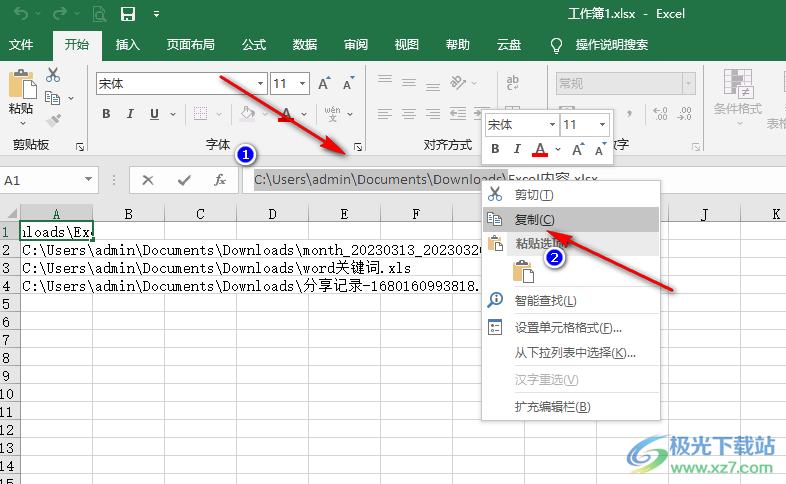
4、第四步,接著我們在“開始”的子工具欄中打開“查找和選擇”選項,然后在下拉列表中選擇“替換”功能
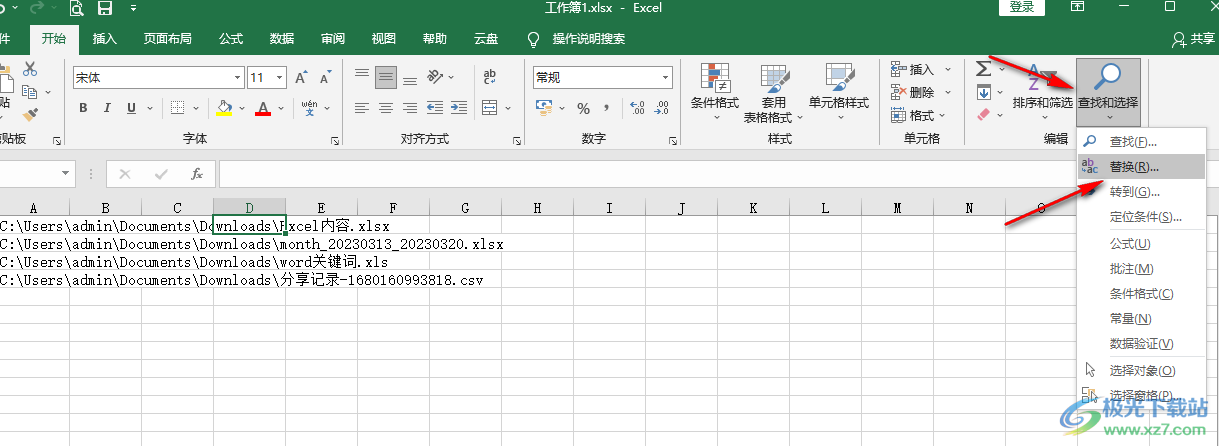
5、第五步,進入替換頁面之后,我們在“查找內容”一欄中粘貼剛剛復制的文件路徑,然后直接點擊“全部替換”選項即可,“替換為”的框內不需要輸入內容
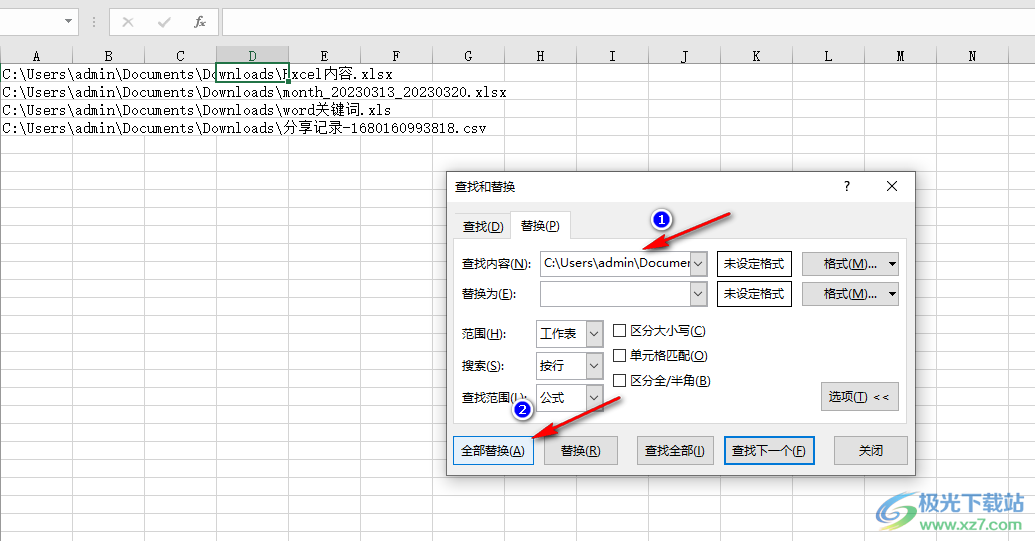
6、第六步,替換完成之后,我們在Excel頁面中就可以看到只剩文件名稱了,點擊完成框中的“確定”選項即可
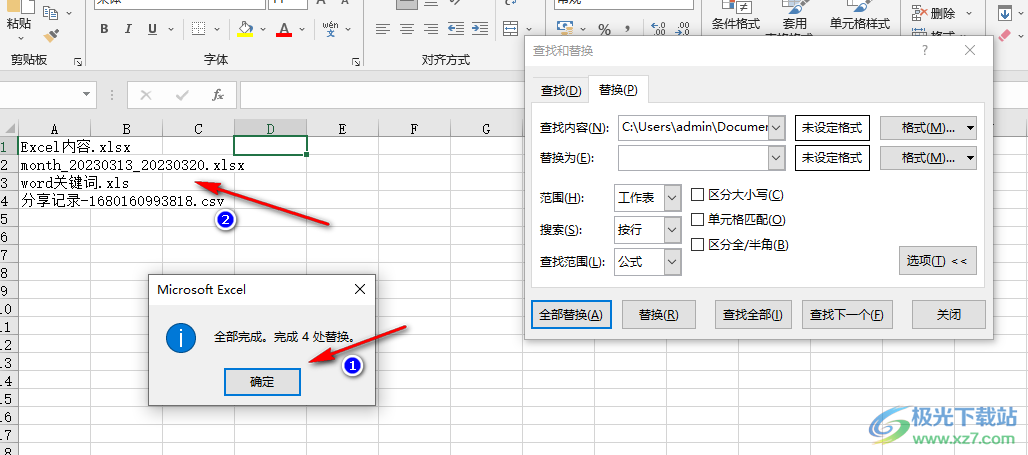
以上就是小編整理總結出的關于Excel批量復制文件目錄的方法,我們在文件夾中將需要復制的文件都選中并點擊復制路徑選項,接著用Excel打開一個表格文檔,將路徑粘貼到文檔中,再使用替換功能,將路徑內容替換為空白即可,感興趣的小伙伴快去試試吧。

大小:60.68 MB版本:1.1.2.0環境:WinXP, Win7, Win10
- 進入下載
相關推薦
相關下載
熱門閱覽
- 1百度網盤分享密碼暴力破解方法,怎么破解百度網盤加密鏈接
- 2keyshot6破解安裝步驟-keyshot6破解安裝教程
- 3apktool手機版使用教程-apktool使用方法
- 4mac版steam怎么設置中文 steam mac版設置中文教程
- 5抖音推薦怎么設置頁面?抖音推薦界面重新設置教程
- 6電腦怎么開啟VT 如何開啟VT的詳細教程!
- 7掌上英雄聯盟怎么注銷賬號?掌上英雄聯盟怎么退出登錄
- 8rar文件怎么打開?如何打開rar格式文件
- 9掌上wegame怎么查別人戰績?掌上wegame怎么看別人英雄聯盟戰績
- 10qq郵箱格式怎么寫?qq郵箱格式是什么樣的以及注冊英文郵箱的方法
- 11怎么安裝會聲會影x7?會聲會影x7安裝教程
- 12Word文檔中輕松實現兩行對齊?word文檔兩行文字怎么對齊?
網友評論